Experimentar carregamento lento no seu laptop Windows pode ser incrivelmente irritante. Felizmente, a menos que sua bateria esteja próxima de expirar, há várias práticas simples que você pode adotar para melhorar significativamente a velocidade de carregamento do seu laptop. Então, quais são essas práticas? Vamos explorar como elas podem acelerar o processo de carregamento.
1. Use o carregador e o cabo originais

Você está contando com um carregador de terceiros para seu laptop? Isso pode contribuir drasticamente para tempos de carregamento lentos. Carregadores originais são criados para se alinharem perfeitamente com as classificações de energia do seu dispositivo, maximizando a eficiência. Usar carregadores que não atendem às especificações de energia leva a um fornecimento de energia inadequado e, consequentemente, a um carregamento mais lento.
Além disso, cabos de terceiros de qualidade inferior podem causar gargalos no fluxo de corrente, agravando o problema. É uma prática recomendada obter uma substituição diretamente do fabricante ou optar por carregadores certificados de marcas de renome para garantir o fornecimento de energia ideal.
2. Evite conectar outros dispositivos ao seu laptop
Dispositivos periféricos como smartphones e discos rígidos externos podem sugar energia do seu laptop durante o processo de carregamento. Esse consumo adicional prolonga o tempo de carregamento, já que a bateria do seu laptop precisa gerenciar as demandas de energia do próprio dispositivo e de todos os acessórios conectados.
Para corrigir isso, desconecte quaisquer gadgets externos desnecessários enquanto carrega seu laptop. Isso ajudará seu laptop a priorizar o carregamento de sua bateria de forma eficiente. Limite as conexões a dispositivos essenciais e reconecte-os somente quando necessário.
3. Conecte o carregador diretamente a uma tomada de parede

Utilizar um filtro de linha de baixa qualidade pode prejudicar o desempenho do seu carregador devido a flutuações de voltagem. O carregamento rápido é melhor alcançado conectando-o diretamente a uma tomada de parede, onde uma voltagem estável é garantida.
Essa prática não só acelera o carregamento, mas também melhora a segurança. Se cabos de extensão ou réguas de energia forem inevitáveis, certifique-se de que sejam confiáveis e compatíveis com os requisitos de energia do seu carregador de laptop para evitar atrasos no carregamento.
4. Calibre sua bateria regularmente
As baterias tendem a julgar mal seus níveis de carga ao longo do tempo, criando a ilusão de carregamento lento. A calibração redefine os sistemas de medição internos, o que auxilia na detecção precisa do nível de carga, ao mesmo tempo em que aumenta a longevidade da bateria.
Se você não calibrou sua bateria recentemente, agora é a hora. Para fazer isso, carregue seu laptop completamente até 100%, então deixe-o descarregar completamente até 0% e carregue-o novamente até 100%. Isso restabelece uma estrutura correta para as leituras do nível de carga da sua bateria.
5. Garanta o fluxo de ar adequado

O superaquecimento pode desacelerar significativamente o processo de carregamento. Quando as temperaturas aumentam, os componentes do seu laptop exigem mais energia, dificultando a distribuição eficiente de energia e o carregamento.
Para combater isso, coloque seu laptop em superfícies duras e planas para maximizar o fluxo de ar e resfriar. Certifique-se de que as saídas de ar estejam livres de poeira e detritos e mantenha seu espaço de trabalho bem ventilado. Um ambiente mais frio é essencial para manter o carregamento eficiente e o desempenho da bateria.
6. Coloque seu laptop para dormir enquanto carrega
Operar seu laptop enquanto ele carrega consome energia para tarefas exigentes, como executar aplicativos, impedindo assim a velocidade de carregamento. Tarefas de alto desempenho podem desacelerar drasticamente o ciclo de carregamento.
Para acelerar o processo de carregamento, considere colocar seu laptop para dormir ou desligá-lo enquanto ele carrega. Isso garante que a energia vá somente para a bateria, reduzindo o esforço e permitindo que ela carregue de forma mais eficiente. Essa prática também desempenha um papel vital na extensão da vida útil da bateria e do laptop.
7. Limite o uso do seu laptop durante o carregamento
Se você precisar usar seu laptop durante o carregamento, tenha cuidado com os processos que realiza. Evite tarefas que exijam muitos recursos, como edição de vídeo ou jogos, que podem esgotar a bateria mais rapidamente e tornar o processo de carregamento mais lento.
Mantenha-se em atividades leves e feche aplicativos desnecessários para minimizar o consumo de energia. Além disso, diminuir o brilho da tela e ativar o modo avião quando os recursos on-line não forem necessários pode aumentar a eficiência do carregamento. Lembre-se de habilitar o modo de economia de energia para reduzir o esforço durante esse período.
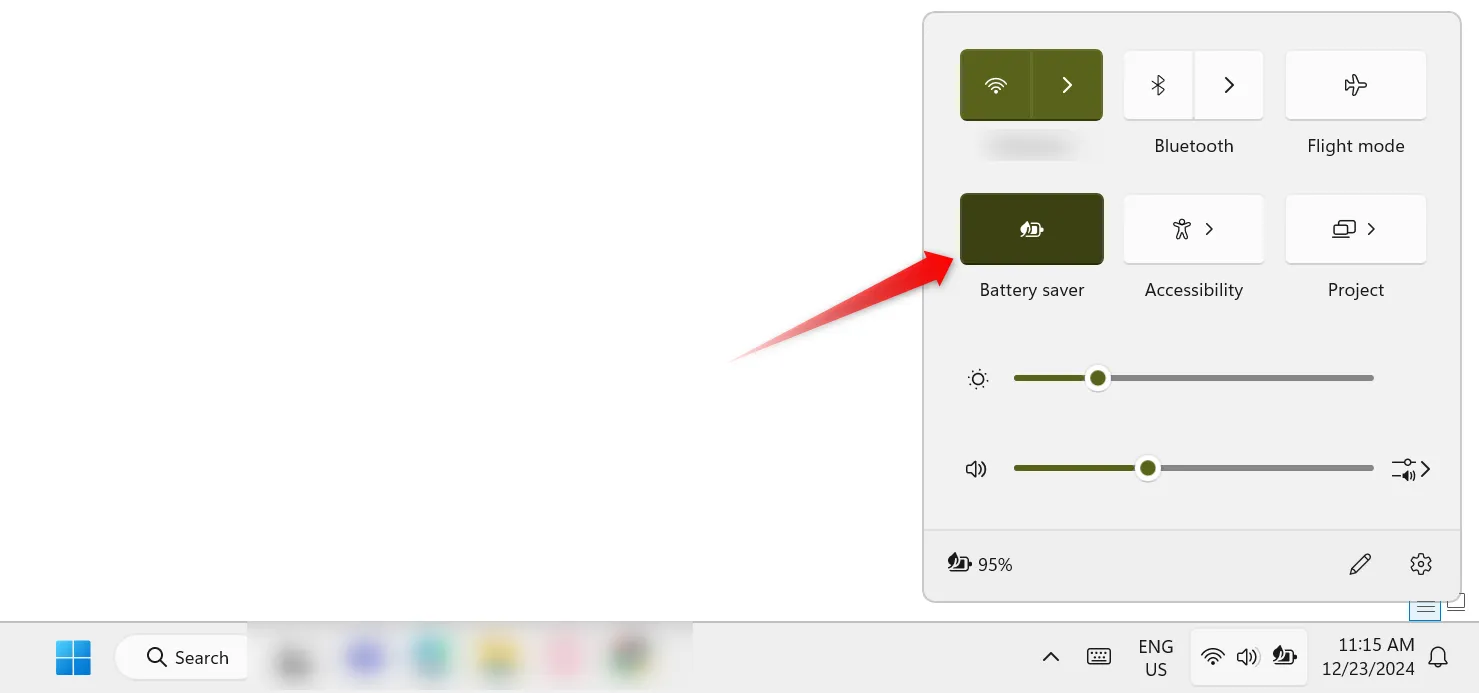
8. Monitore a saúde da bateria regularmente
Se você ainda estiver com dificuldades com carregamento lento, sua bateria pode estar precisando de uma substituição ou com defeito. Se seu laptop ficar sem energia muito mais rápido do que no passado, é crucial investigar mais a fundo.
Para verificar a saúde da sua bateria, abra o Windows PowerShell e execute o comando “powercfg /batteryreport.” Este comando gera um relatório detalhado que revela a capacidade da bateria, os ciclos de carga e a condição geral. Se suas descobertas indicarem saúde ruim, considere a calibração ou uma substituição, conforme necessário.
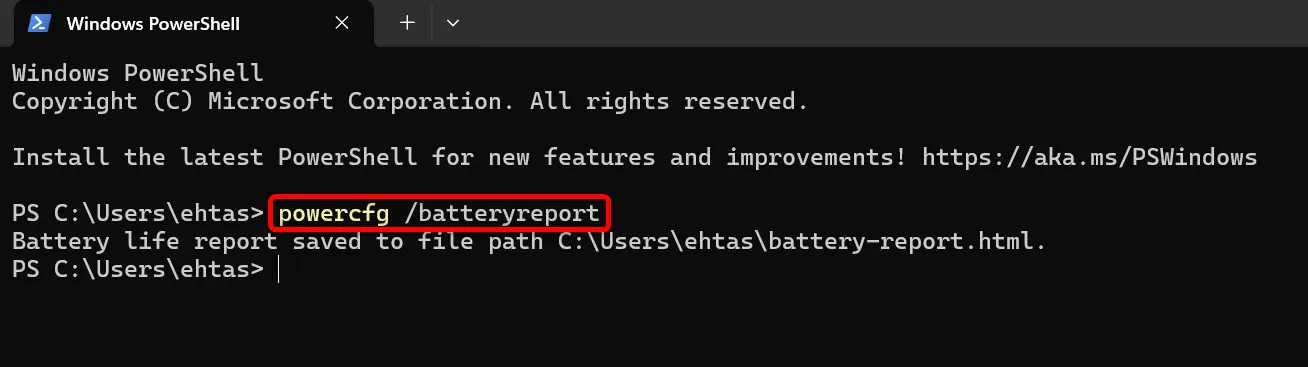
Se sua bateria parecer saudável, aplicar as dicas mencionadas acima deve aumentar significativamente a velocidade de carregamento. Isso ajudará a limitar seu tempo de inatividade e manter seu laptop pronto a qualquer momento. Por outro lado, se sua bateria estiver com defeito ou velha, adquirir uma nova fornecerá uma melhoria perceptível na velocidade de carregamento e na longevidade.
Insights adicionais
1. O que causa carregamento lento em laptops?
O carregamento lento pode ser causado por vários fatores, incluindo carregadores incompatíveis, dispositivos periféricos que consomem muita energia ou até mesmo baterias defeituosas que perdem a eficiência com o tempo.
2. Com que frequência devo calibrar a bateria do meu laptop?
É aconselhável calibrar a bateria do seu laptop a cada poucos meses, ou sempre que notar discrepâncias nas leituras de carga, para mantê-la funcionando perfeitamente.
3. Fatores ambientais podem afetar a velocidade de carregamento?
Sim, temperaturas muito altas podem reduzir a velocidade de carregamento. Manter seu laptop em um espaço fresco e bem ventilado é crucial para um desempenho ideal.
Deixe um comentário